Win11语音识别怎么用?详细教程分享
时间:2025-09-25 12:42:29 382浏览 收藏
亲爱的编程学习爱好者,如果你点开了这篇文章,说明你对《Win11语音识别怎么用?详细教程来了》很感兴趣。本篇文章就来给大家详细解析一下,主要介绍一下,希望所有认真读完的童鞋们,都有实质性的提高。
首先确保开启在线语音识别权限并正确配置麦克风,1.通过Win+H快捷键启动语音听写;2.在设置中启用“在线语音识别”;3.于辅助功能中开启“Windows语音识别”;4.使用控制面板完成高级设置与激活模式选择;5.定期进行语音训练以提升识别准确率。

如果您想在Windows 11系统中使用语音识别功能,但发现无法正常进行语音转文字或执行语音命令,可能是由于相关设置未开启或麦克风配置不当。以下是解决此问题的步骤:
本文运行环境:Dell XPS 13,Windows 11 家庭版。
一、通过快捷键启动语音听写
该方法适用于在文本输入场景下快速启用语音输入,将口语实时转换为文字内容。
1、确保光标已定位到可输入文本的应用程序中,例如记事本、Word文档或浏览器搜索框。
2、按下键盘上的 Win + H 组合键,调出语音听写工具栏。
3、当听到启动提示音后,即可开始说话,系统会自动将您的语音转化为文字输入。
4、若要停止语音输入,点击听写工具栏中的“关闭”按钮或再次按下 Win + H。
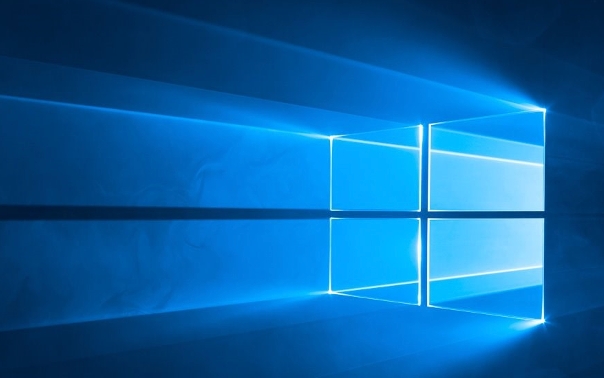
二、启用在线语音识别权限
该步骤用于确保系统具备使用在线语音服务的权限,是语音识别功能正常工作的前提。
1、点击“开始”菜单,在搜索框中输入“设置”,然后打开“设置”应用。
2、进入“隐私和安全性”选项,向下滚动找到“语音”设置项并点击进入。
3、在“在线语音识别”区域,确认其开关状态为开启。如果关闭,请点击切换至开启状态。
4、开启后,系统将允许应用程序使用Microsoft的在线语音识别技术进行语音转文字。
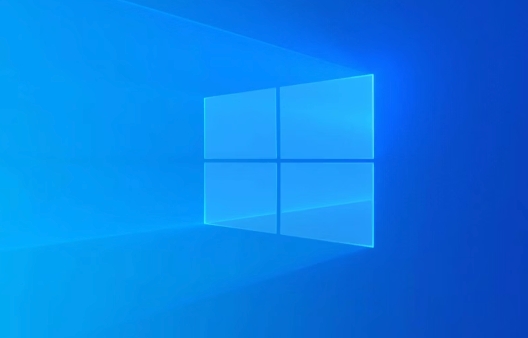
三、通过辅助功能开启Windows语音识别
此方式用于激活更全面的语音控制功能,包括语音命令操作电脑。
1、打开“设置”应用,选择左侧的“辅助功能”类别。
2、在右侧列表中找到“语音”选项并点击进入。
3、开启“Windows语音识别”功能的开关。
4、首次开启时,系统可能会提示您进行麦克风设置和语音教程学习,建议按向导完成配置。

四、使用控制面板进行高级设置
通过传统控制面板可以访问更详细的语音识别配置选项,适合需要深度自定义的用户。
1、在任务栏搜索框中输入“控制面板”,然后点击打开。
2、选择“轻松使用” > “语音识别” > “启动语音识别”。
3、按照“欢迎使用语音识别”向导的提示完成麦克风设置、语音训练和激活模式选择。
4、可以选择“手动激活”或“免提激活”模式,并决定是否开机自动启动语音识别。
5、完成设置后,可通过点击语音识别面板上的麦克风图标来开始聆听。
五、进行语音识别训练以提高准确率
语音识别系统可以通过训练更好地适应用户的发音习惯,从而提升识别精度。
1、在“控制面板”中进入“语音识别”设置页面。
2、点击“训练计算机以提高其理解能力”选项。
3、按照屏幕指示朗读提供的文本内容,完成训练流程。
4、定期使用语音识别并参与训练,可使语音配置文件更加完善,识别效果更佳。
文中关于的知识介绍,希望对你的学习有所帮助!若是受益匪浅,那就动动鼠标收藏这篇《Win11语音识别怎么用?详细教程分享》文章吧,也可关注golang学习网公众号了解相关技术文章。
-
501 收藏
-
501 收藏
-
501 收藏
-
501 收藏
-
501 收藏
-
170 收藏
-
176 收藏
-
378 收藏
-
489 收藏
-
206 收藏
-
392 收藏
-
370 收藏
-
451 收藏
-
166 收藏
-
260 收藏
-
159 收藏
-
163 收藏
-

- 前端进阶之JavaScript设计模式
- 设计模式是开发人员在软件开发过程中面临一般问题时的解决方案,代表了最佳的实践。本课程的主打内容包括JS常见设计模式以及具体应用场景,打造一站式知识长龙服务,适合有JS基础的同学学习。
- 立即学习 543次学习
-

- GO语言核心编程课程
- 本课程采用真实案例,全面具体可落地,从理论到实践,一步一步将GO核心编程技术、编程思想、底层实现融会贯通,使学习者贴近时代脉搏,做IT互联网时代的弄潮儿。
- 立即学习 516次学习
-

- 简单聊聊mysql8与网络通信
- 如有问题加微信:Le-studyg;在课程中,我们将首先介绍MySQL8的新特性,包括性能优化、安全增强、新数据类型等,帮助学生快速熟悉MySQL8的最新功能。接着,我们将深入解析MySQL的网络通信机制,包括协议、连接管理、数据传输等,让
- 立即学习 500次学习
-

- JavaScript正则表达式基础与实战
- 在任何一门编程语言中,正则表达式,都是一项重要的知识,它提供了高效的字符串匹配与捕获机制,可以极大的简化程序设计。
- 立即学习 487次学习
-

- 从零制作响应式网站—Grid布局
- 本系列教程将展示从零制作一个假想的网络科技公司官网,分为导航,轮播,关于我们,成功案例,服务流程,团队介绍,数据部分,公司动态,底部信息等内容区块。网站整体采用CSSGrid布局,支持响应式,有流畅过渡和展现动画。
- 立即学习 485次学习
